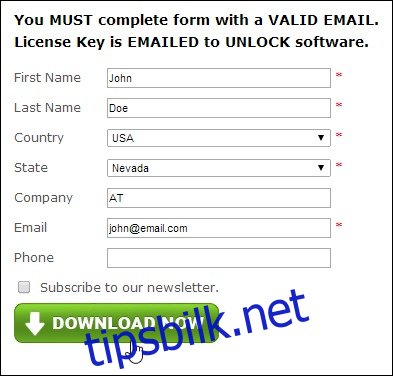Hvis du er nettverksadministrator, vet du allerede hvor viktig det er å ha verktøy til disposisjon for å holde deg orientert om statusen til nettverket og dets tilkoblede systemer. Blant de gazillion forskjellige appene for Windows, er det mange forskjellige verktøy og verktøy som kan hjelpe til med nettverksadministrasjon. Colasofts Capsa-skrivebordsapplikasjon for Windows er en slik svært funksjonsfylt, omfattende nettverksanalysator som kan hjelpe deg med å analysere både LAN og WLAN i sanntid. Applikasjonen har et bredt spekter av funksjoner, inkludert 24-timers nettverksovervåking, avanserte protokollanalyser, dyptgående pakkedekoding og fangst, og automatisk diagnose.
Programvaren kan distribueres i en rekke scenarier og bruksbehov, for eksempel feilsøking av ulike nettverksrelaterte problemer, analysere nettverksytelsen og finne eventuelle flaskehalser, oppdage ondsinnede aktiviteter i nettverket, for eksempel tilstedeværelse av virus eller orm, samt som å feilsøke andre lignende problemer.
Capsa er et gratisprogram, men du trenger en gratis lisensnøkkel for å aktivere den. For å få lisensen din, fyll ganske enkelt ut registreringsskjemaet på Capsas nettsted (lenke nedenfor) og utvikleren vil sende nøkkelen til deg på e-post.
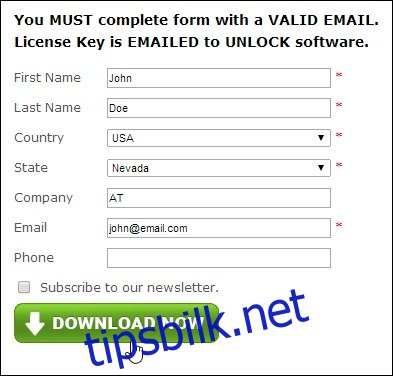
Når du har mottatt nøkkelen, skriv den inn i «Serienummer»-feltet under oppsettsveiviseren, aktiver «Aktiver online» og klikk på Neste.
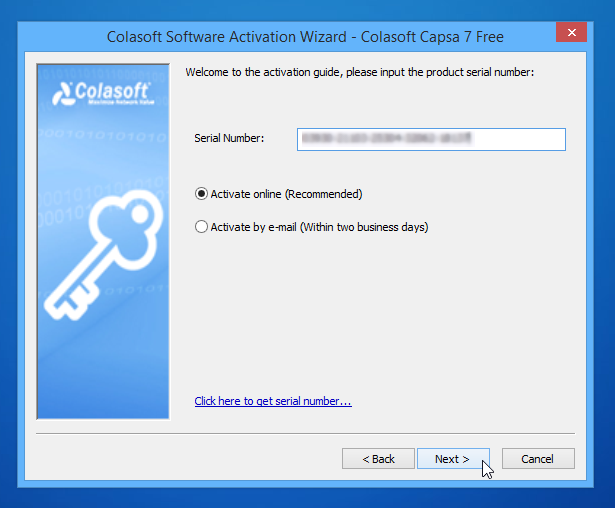
Capsa består i utgangspunktet av to forskjellige vinduer. Den som dukker opp ved lansering, ser ganske forståelig ut. Den har to faner øverst merket Capture and Replay. Under Capture kan du velge nettverksgrensesnittet du trenger for å overvåke eller analysere. Som nevnt tidligere fungerer Capsa godt med alle kablede og trådløse grensesnitt, inkludert Bluetooth, Wi-Fi og Ethernet. Og ved å veksle mellom et grensesnitt vises båndbreddestatistikken i sanntid.

Capsa inneholder en rekke analyseprofiler, og det er opp til brukerne hvilken profil de vil distribuere. For en dybdeanalyse kan du velge Full Analyser, men hvis du trenger å analysere forskjellige nettverksmoduler separat, kan du også gjøre det ved å velge riktig profilnavn. Disse analysetypene inkluderer trafikk, HTTP, e-post, DNS, FTP og IM. Etter å ha valgt analysetype, kan du klikke «Start» for å starte fangstprosessen.
Hovedvinduet til Capsa dukker da opp, og gir et bredt spekter av statistikk og analyseresultater. Det båndlignende brukergrensesnittet til Capsa har en menylinje øverst, hovedbåndet, en nodeutforsker til venstre, statuslinjen og hovedvisningen i midten. Du kan også stoppe og gjenoppta fangstprosessen når som helst. Applikasjonen viser ulike typer informasjon og det er opp til brukerne hvordan de tilnærmer seg med analysene av nettverket.
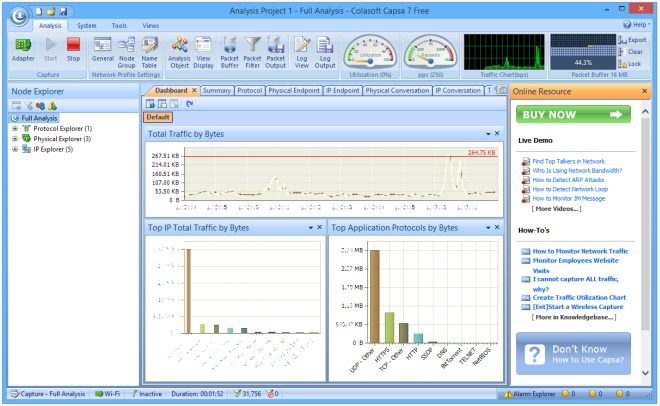
Underfanene i hovedvisningsdelen av Capsa lar deg navigere mellom ulike underseksjoner, fjorten totalt, slik som statistikk, logger, rapporter, grafer, datapakker, diagnoseresultater og så videre. Det er også en Node Explorer til venstre som gir en oversikt over fysiske adresser og IP-adresser til nettverket, og gir deg en generell forståelse av nettverket ditt.

Capsa lar deg også lagre fangede pakker ved å eksportere resultatene som en Capsa-kompatibel fil og lagre den på harddisken. Du kan deretter spille den samme filen på nytt senere fra «Replay»-fanen som jeg nevnte tidligere. For å gjøre det, klikk Replay-knappen når Capsa er relansert, under Replay-fanen, klikk Legg til, velg pakkefilen du lagret og klikk Start for å starte replay.
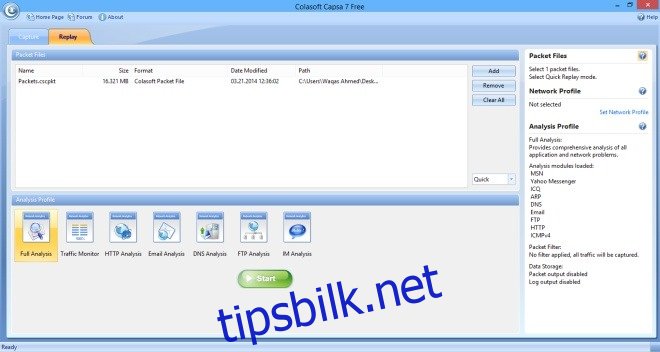
Totalt sett er Capsa et ekstremt nyttig og funksjonsrikt program hvis du trenger å overvåke og analysere ulike aspekter av nettverket. I tillegg til gratisversjonen som vi har vurdert, kommer den også i Enterprise- og Professional-utgaver som begge tilbyr tilleggsfunksjoner. Det fungerer på alle versjoner av Windows.